
Tabla de contenido:
- Autor John Day [email protected].
- Public 2024-01-30 08:41.
- Última modificación 2025-01-23 14:39.
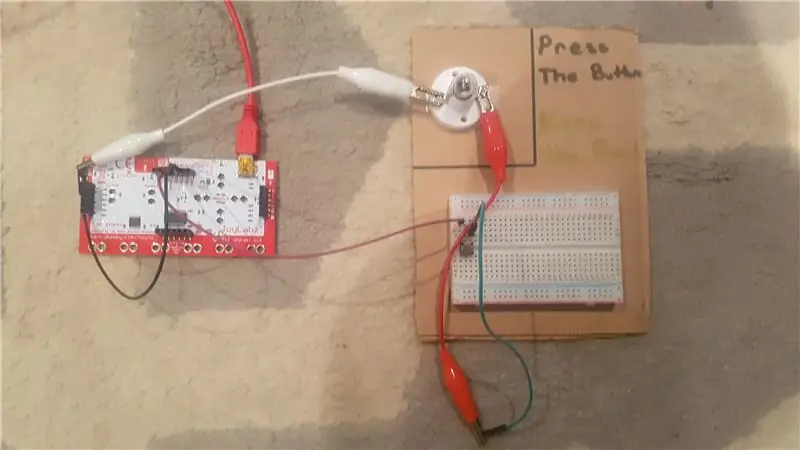
Proyectos Makey Makey »
Durante años, aplaudía o golpeaba el suelo con el pie para mantener el ritmo de la música. Ya sea escuchando música o tocando mi propio instrumento, estas fueron las formas en que me enseñaron a mantener el ritmo. Pero en el siglo XXI, ¿por qué no crear un dispositivo que permita al usuario presionar un botón para ayudarlo a mantener el ritmo? Hay muchas salidas diferentes que podrían ocurrir como respuesta a presionar el botón. Para mi dispositivo, presionar el botón de encendido y apagado hará que una luz se encienda y apague. Usaré un Makey Makey para ayudar a crear el circuito necesario para hacer funcionar la luz.
Suministros
Uno - Makey Makey
Una - Bombilla de luz de 2,5 V
Uno: portalámparas
Uno - Tablero de pruebas
Uno - Pulsador
Dos: pinzas de cocodrilo
Tres cables conectores
Paso 1: Preparación de Makey Makey
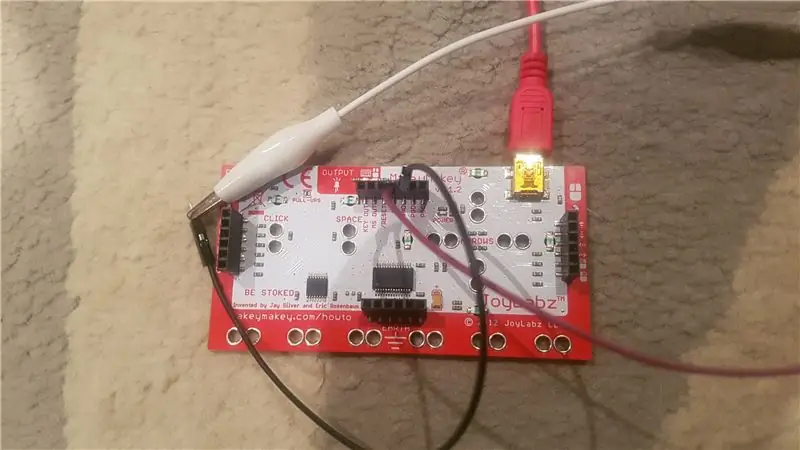
Conecte el cable USB al conector de alimentación USB del Makey Makey. El cable USB viene con el kit Makey. Utilice un cable conector e insértelo en la ranura de 5 V (5 voltios) del Makey Makey. La ranura de 5V se puede encontrar en la parte posterior del Makey Makey en la parte superior. Tome un segundo cable conector e insértelo en la ranura GND (Tierra) del Makey Makey. La ranura GND está al lado de la ranura de 5V. En el otro extremo de este cable conector, coloque el extremo de una pinza de cocodrilo.
Nota: Si usa una luz LED, considere usar la ranura Key Out para su conector, ya que 5 voltios es demasiada energía.
Paso 2: preparación de la placa de pruebas

Tome una tabla de pan y péguela a un trozo de cartón. Tome un tercer cable conector y colóquelo debajo del riel de alimentación. Pongo este tercer cable en G3. Conecte el otro extremo del cable conector a un extremo de una segunda pinza de cocodrilo. ¿Recuerda el cable conector conectado a la ranura de 5V en el Makey Makey? Conecte el otro extremo de este cable a la placa de pruebas. Pongo este cable en J1.
Al otro lado de la mitad de la placa hay un barranco. Coloque un botón pulsador de modo que la mitad de sus conectores estén por encima del barranco y la mitad por debajo del barranco. Puede notar que el botón pulsador termina uniéndose en las columnas 1 y 3, que son las dos columnas donde también se encuentran nuestros cables conectores.
Paso 3: creación del circuito
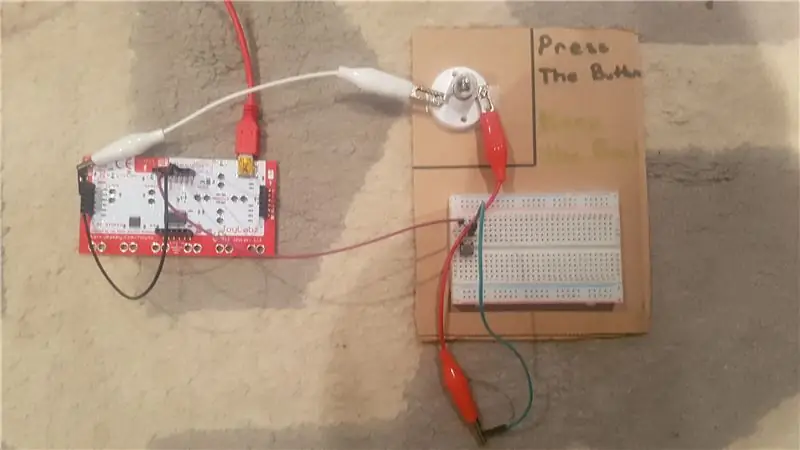
Si usa una bombilla y un portalámparas, conecte las dos partes. En este punto tienes las siguientes conexiones:
(1) Cable conector conectado a la ranura GND y pinza cocodrilo n. ° 1 (el mío es blanco)
(2) Cable conector conectado a la ranura de 5 V y la ranura de la placa de pruebas J1
(3) Cable conector conectado a la ranura G3 de la placa de pruebas y pinza cocodrilo n. ° 2 (el mío es rojo)
Tome los extremos sueltos de ambas pinzas cocodrilo y enganche un extremo en la parte superior del tornillo a cada lado del portalámparas.
Paso 4: ¡Enciéndelo
Conecte el conector USB a una computadora para proporcionar energía al Makey Makey. Para que la luz funcione, presione el botón pulsador. Practica cantando una canción o escuchando música para seguir el ritmo y luego presiona el botón para usar la luz para ayudarte a mantener el ritmo. ¡Divertirse!
Paso 5: Complemento: Opcional
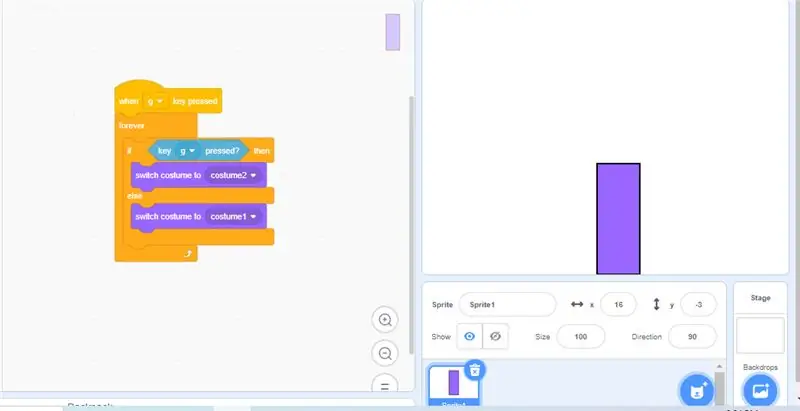
Basado en sugerencias, agregué un visual de Scratch que involucra un rectángulo que aumenta y disminuye en ritmo al presionar el botón pulsador y la luz que se enciende y se apaga. Para agregar esta función al botón pulsador, conecté un cable conector a la ranura G en la parte posterior del Makey Makey. Luego conecté el otro extremo del cable conector a una ranura en la tercera columna de la placa sobre el cable conector que ya estaba allí.
Recomendado:
"Coronavirus Covid-19" Dispositivo de alarma de 1 metro Keep Away: 7 pasos

"Coronavirus Covid-19" Dispositivo de alarma para mantener alejado de 1 metro: بسم الله الرحمن الرحيم Este artículo es una demostración del uso del sensor de distancia ultrasónico HC-SR04. El sensor se utilizará como dispositivo de medición para construir el " 1 metro Dispositivo de alarma Keep Away " con fines de distanciamiento. El sujetador
Beat Box: 5 pasos

Beat Box: esta caja de ritmos es una caja, equipada con múltiples luces LED que se encienden cuando el sonido recibido por el sensor supera un cierto umbral
BEAT BACTERIA - Instalación en el hogar para el cuidado bucal: 5 pasos (con imágenes)

BEAT BACTERIA - Instalación en el hogar para el cuidado bucal: los dentistas sugieren que las personas se cepillen los dientes dos veces al día durante al menos dos minutos cada vez. Una instalación de arte interactiva en casa enfatizará el buen comportamiento y animará a las personas a mejorar sus buenas prácticas de cuidado bucal. Bacteria Beats es un
Dope Ass Beat Box: 8 pasos

Dope Ass Beat Box: El Sr. "T" dice: "¡Compadezco al tonto que no tiene un Dope Ass Beat Box!"
Agregue Beat Lamps a sus parlantes portátiles o parlantes de PC : 5 pasos

Agregue Beat Lamps a sus parlantes portátiles o parlantes de PC …: ¿Alguna vez ha querido que sus parlantes de audio portátiles pequeños o parlantes de computadora se vean como si estuvieran en el club? Bueno, en este instructivo, le mostraré cómo hablar con el sitio y el sonido del club
